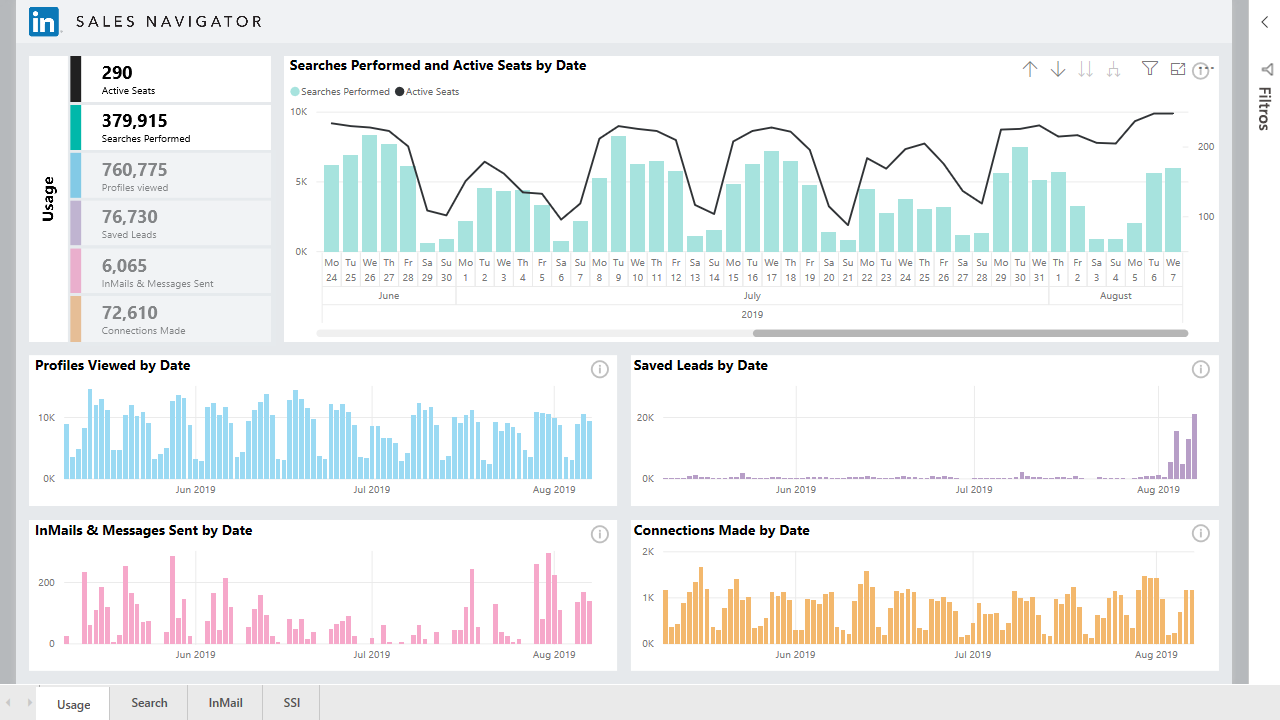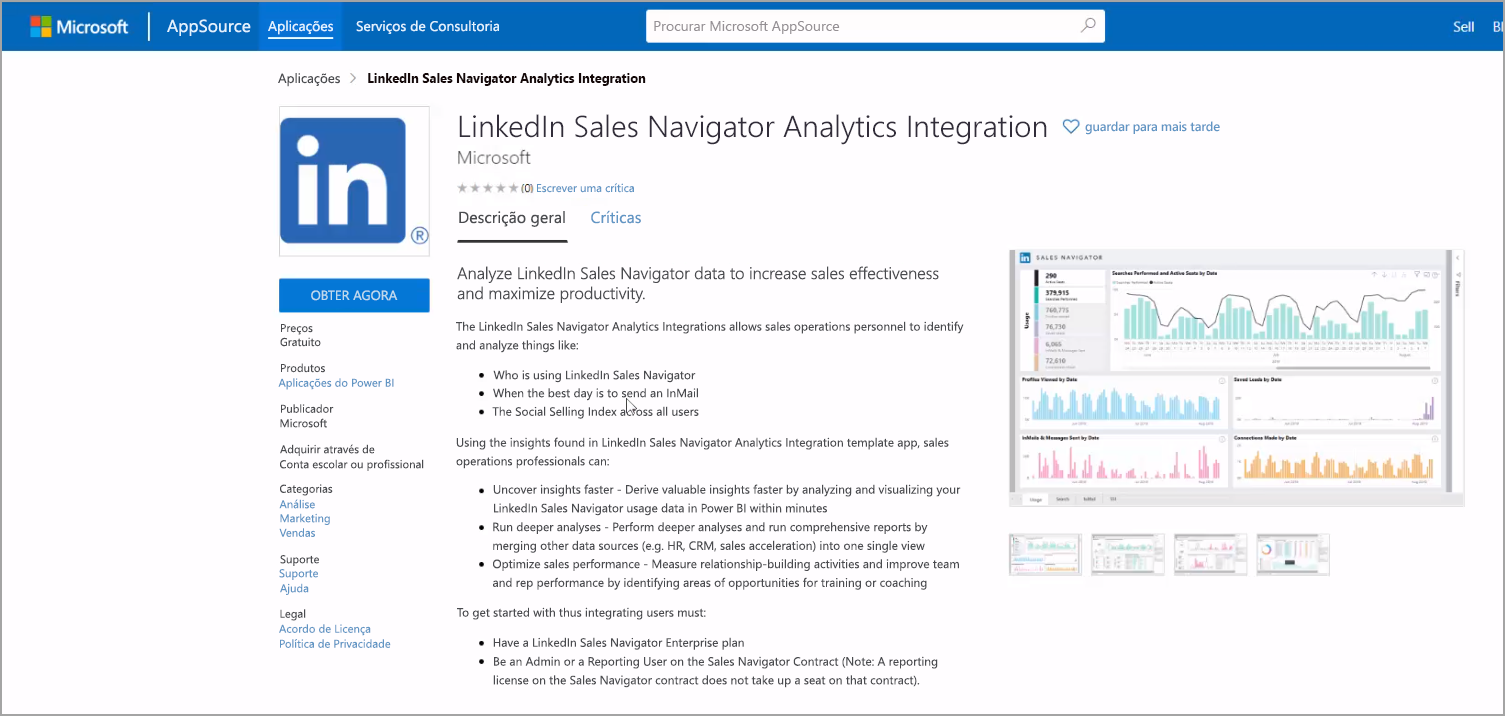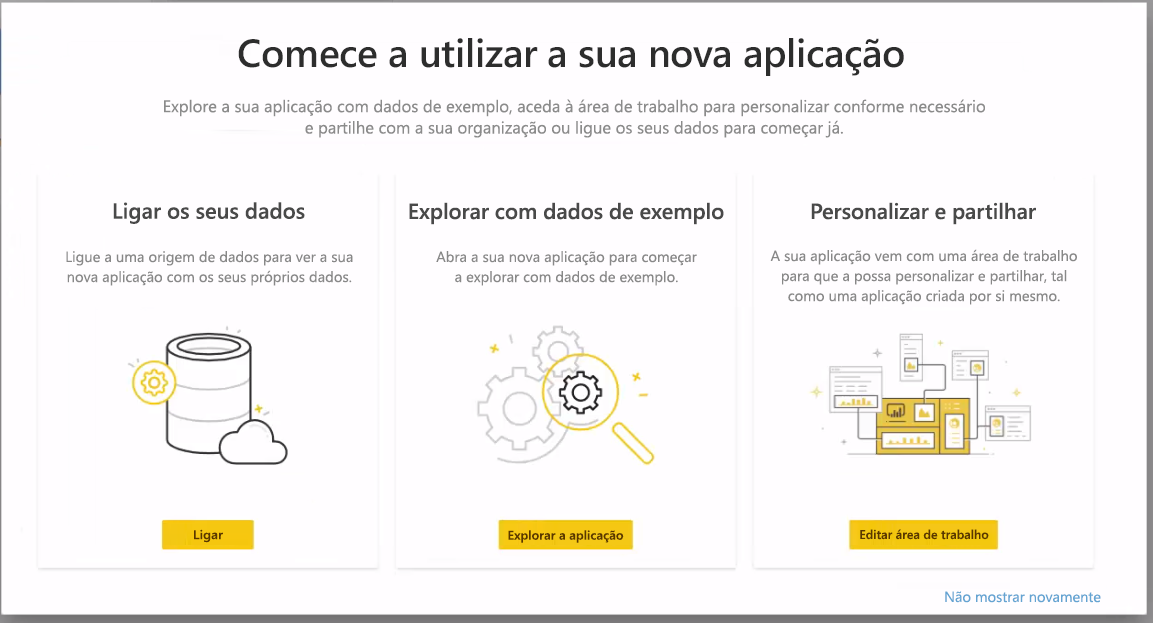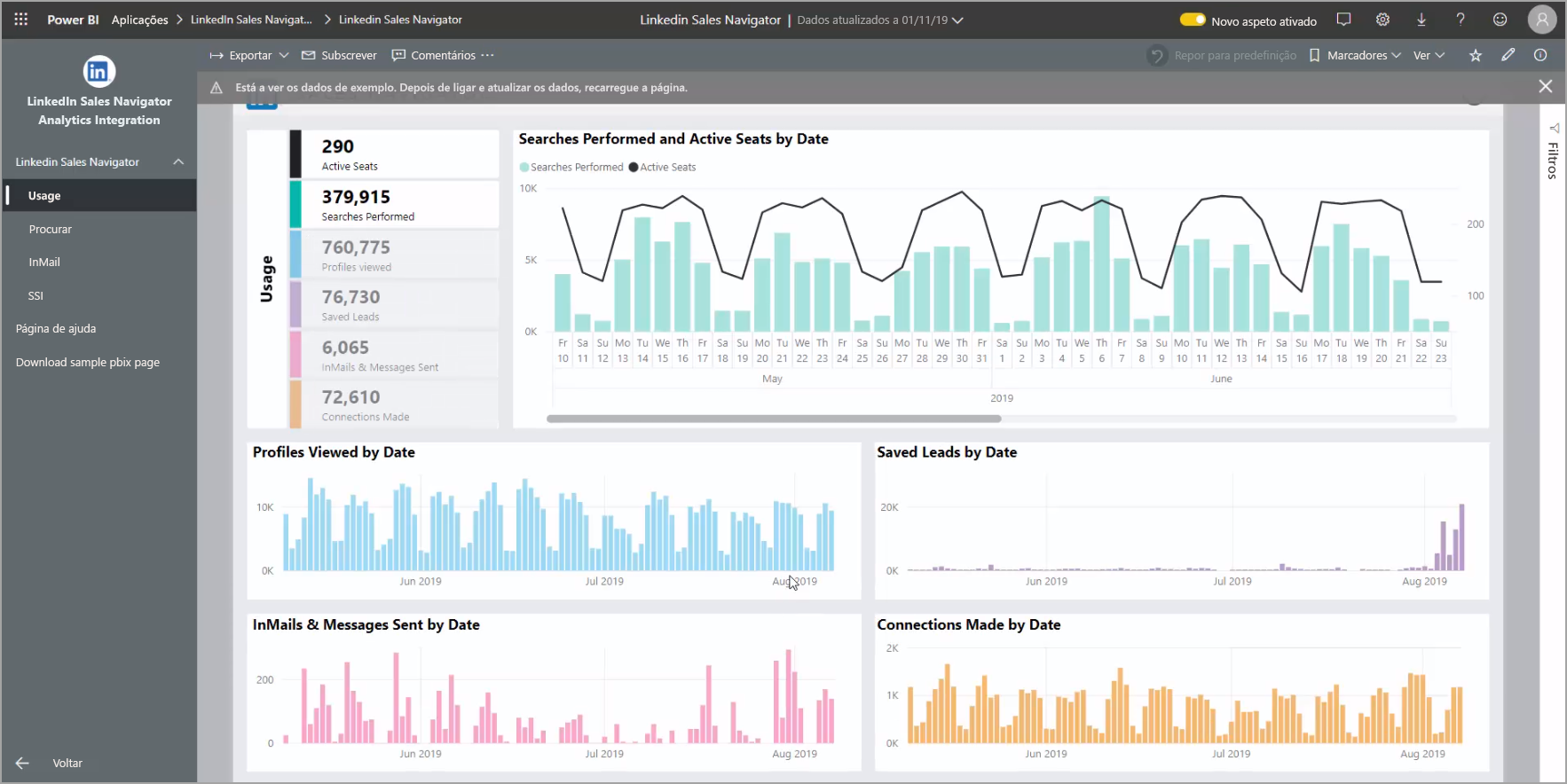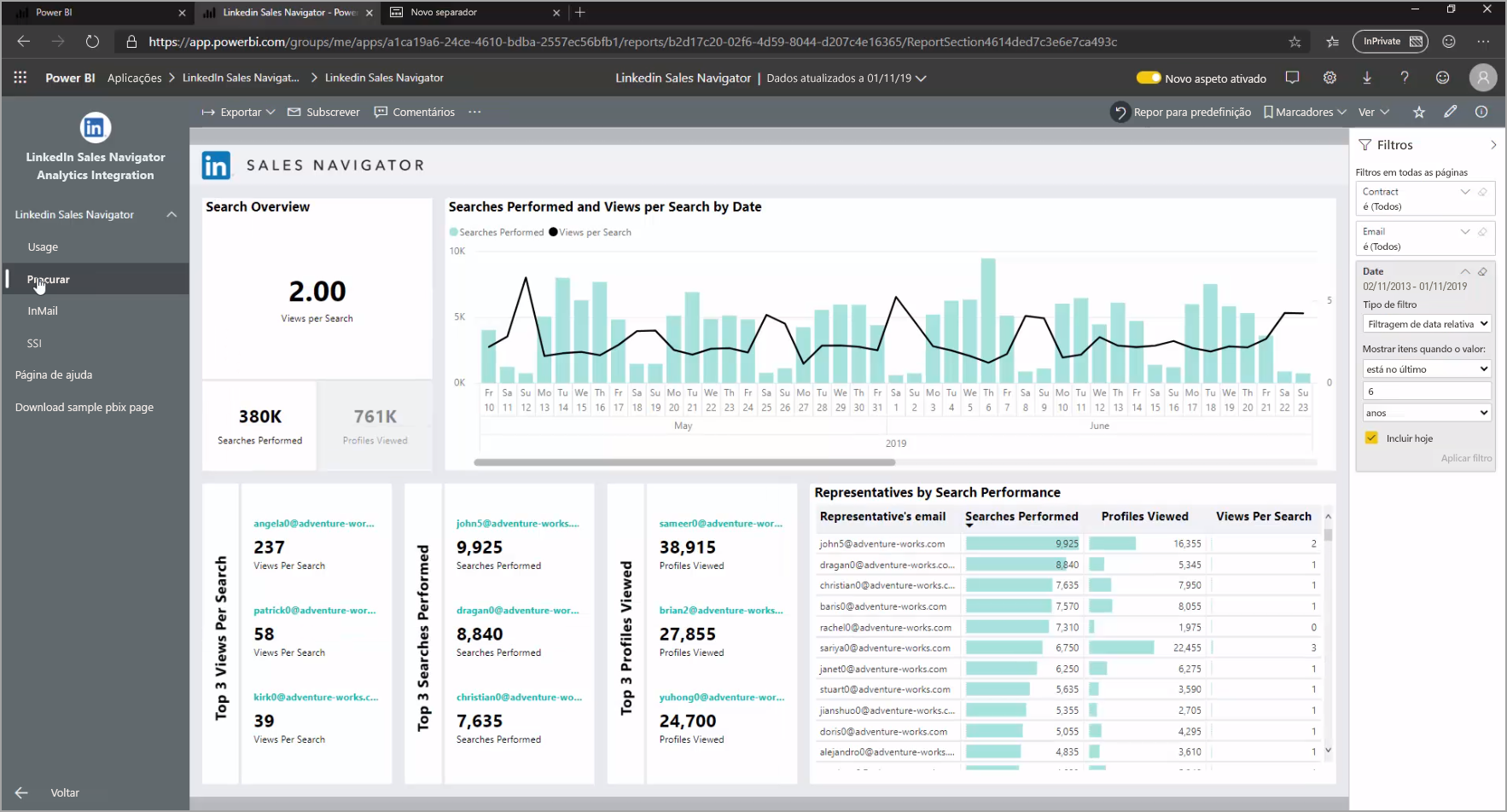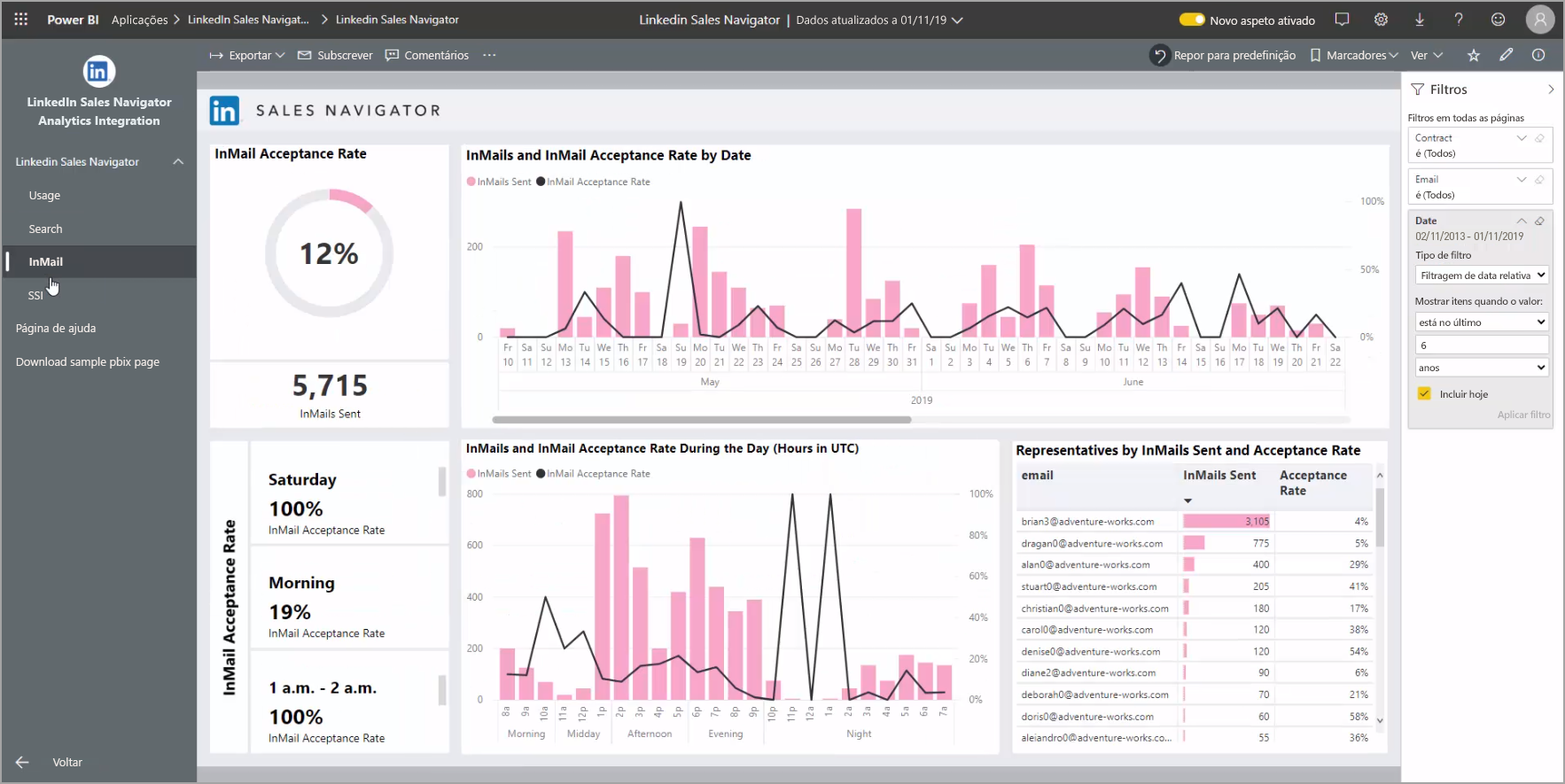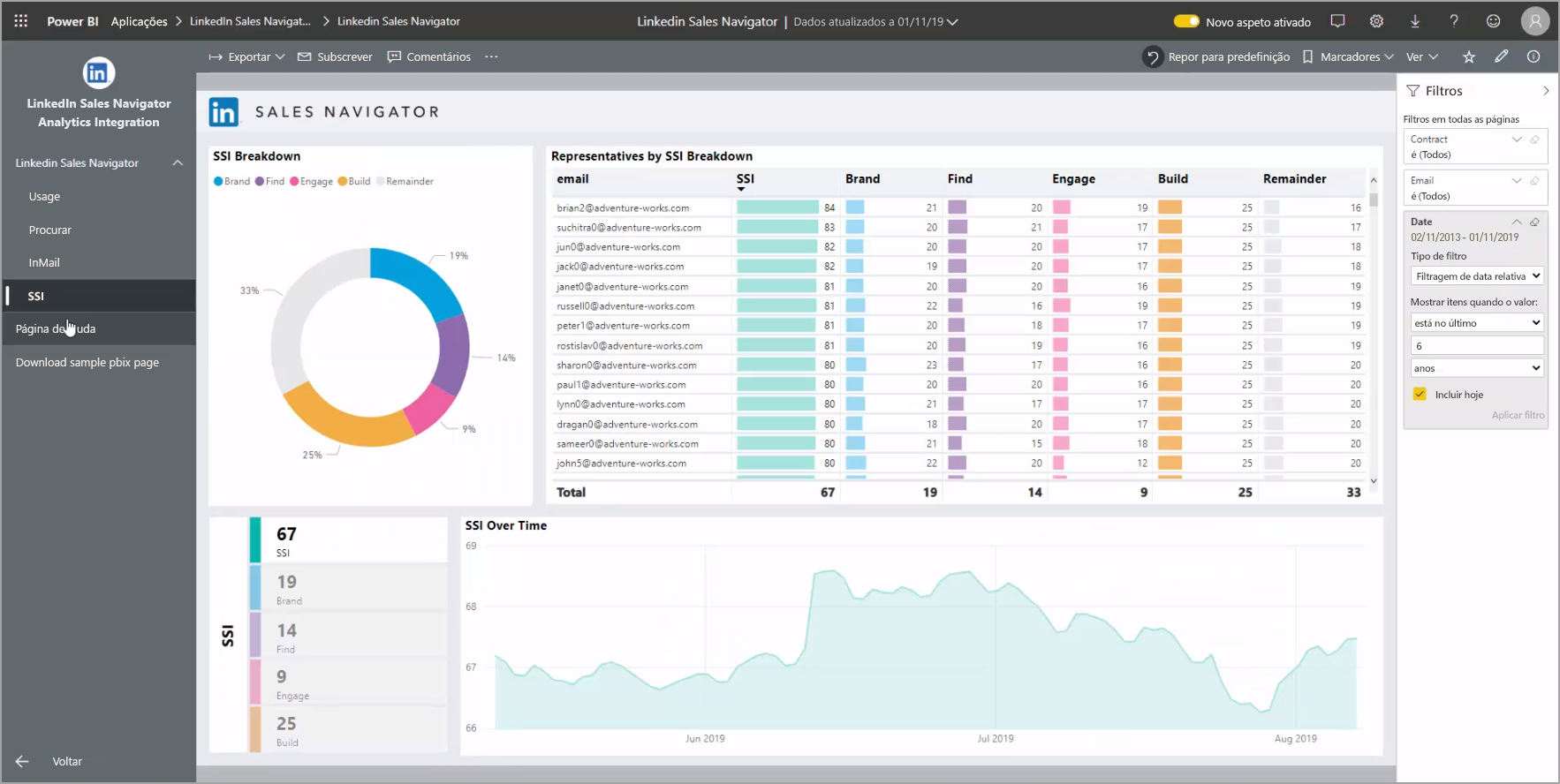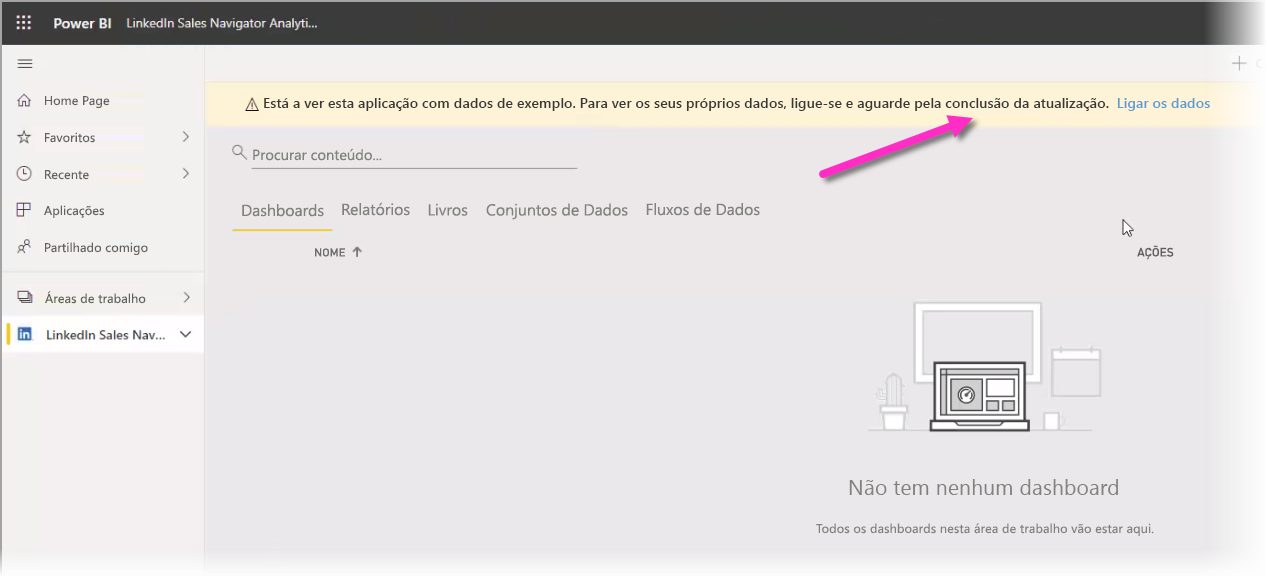Conectar-se ao LinkedIn Sales Navigator no Power BI Desktop
No Power BI Desktop, você pode se conectar ao LinkedIn Sales Navigator para ajudar a localizar e criar relacionamentos como qualquer outra fonte de dados no Power BI Desktop e criar relatórios prontos sobre seu progresso. Este artigo explica como instalar o LinkedIn Sales Navigator e como usá-lo depois de conectado aos seus dados.
Para se conectar aos dados do LinkedIn usando o LinkedIn Sales Navigator, você precisa ter um plano do LinkedIn Sales Navigator Enterprise e ser um administrador ou usuário relator no contrato do Sales Navigator.
Conecte-se ao LinkedIn Sales Navigator
Para se conectar aos dados do LinkedIn Sales Navigator, siga as instruções no artigo do Power Query LinkedIn Sales Navigator.
Usando o aplicativo de modelo do LinkedIn Sales Navigator
Para facilitar ao máximo o uso do LinkedIn Sales Navigator, você pode usar o aplicativo de modelo que cria automaticamente um relatório pronto a partir dos dados do LinkedIn Sales Navigator.
Ao baixar o aplicativo, você pode selecionar se deseja se conectar aos seus dados ou explorar o aplicativo com dados de exemplo. Você sempre pode voltar e se conectar aos seus próprios dados do LinkedIn Sales Navigator depois de explorar os dados de exemplo.
Você pode obter o aplicativo de modelo do LinkedIn Sales Navigator no seguinte link:
O aplicativo modelo fornece quatro guias para ajudar a analisar e compartilhar suas informações:
- Utilização
- Procurar
- InMail
- SSI
A guia Uso mostra os dados gerais do LinkedIn Sales Navigator.
O separador Pesquisar permite-lhe aprofundar os resultados da pesquisa.
A guia InMail fornece informações sobre seu uso do InMail, incluindo o número de InMails enviados, taxas de aceitação e outras informações úteis.
A guia SSI fornece mais detalhes sobre seu índice de social selling (SSI).
Para passar dos dados de exemplo para os seus próprios dados, selecione editar aplicação no canto superior direito (o ícone de lápis) e, em seguida, selecione Ligar os seus dados a partir do ecrã apresentado.
A partir daí, você pode conectar seus próprios dados, selecionando quantos dias de dados carregar. Pode carregar até 365 dias de dados. Você precisa fazer login usando o mesmo endereço de e-mail usado para entrar no LinkedIn Sales Navigator através do site.
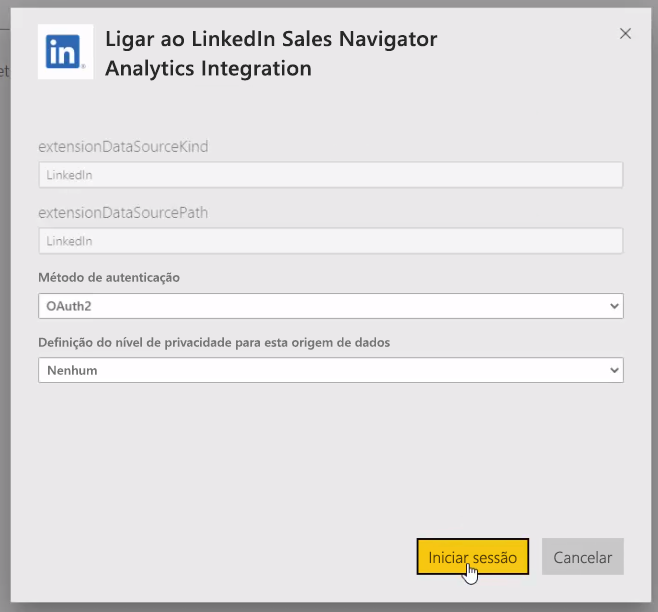
Em seguida, o aplicativo de modelo atualiza os dados no aplicativo com seus dados. Você também pode configurar uma atualização agendada, para que os dados em seu aplicativo sejam tão atuais quanto sua frequência de atualização especificar.
Depois que os dados forem atualizados, você poderá ver o aplicativo preenchido com seus próprios dados.
Obter ajuda
Se você tiver problemas ao se conectar aos seus dados, entre em contato com o suporte do LinkedIn Sales Navigator.
Conteúdos relacionados
Há todos os tipos de dados aos quais você pode se conectar usando o Power BI Desktop. Para obter mais informações sobre fontes de dados, consulte os seguintes recursos: